Som noen av dere vet tillater Microsoft inntil 31. januar 2013 databrukere å oppgradere fra Windows XP, Vista og Windows 7 til Windows 8 for bare $ 39.99. Hvis du kjører en ekte versjon av XP, Vista eller Windows 7, kan du følge instruksjonene nedenfor for å få Windows 8-oppgraderingslisensen.
Som du kanskje vet, kan oppgraderingsnøkkelen også brukes til å gjøre en ren installasjon av Windows 8 ved å fjerne Windows 7, Vista eller XP.
Vær oppmerksom på at bare Windows 7-brukere kan beholde personlige filer, apper og Windows-innstillinger under oppgraderingen. Vista-brukere kan ta med personlige filer og Windows-innstillinger, mens XP-brukere bare kan beholde personlige filer.
I denne guiden skal vi bruke Windows 8 Upgrade Assistant til å kjøpe oppgraderingslisensen.
Fremgangsmåte:
Trinn 1: Besøk denne siden, last ned Windows 8 Upgrade Assistant.
Steg 2: Kjør Upgrade Assistant på Windows 7-maskinen din som du vil oppgradere til Windows 8. Klikk Ja for UAC-ledeteksten.
Trinn 3: Oppgraderingsassistenten begynner å skanne PCen din etter alle installerte programmer og enheter. I løpet av få minutter vil du se kompatibilitetsrapporten. Klikk Se kompatibilitetsdetaljer for å se alle kompatible og inkompatible programmer og enheter.
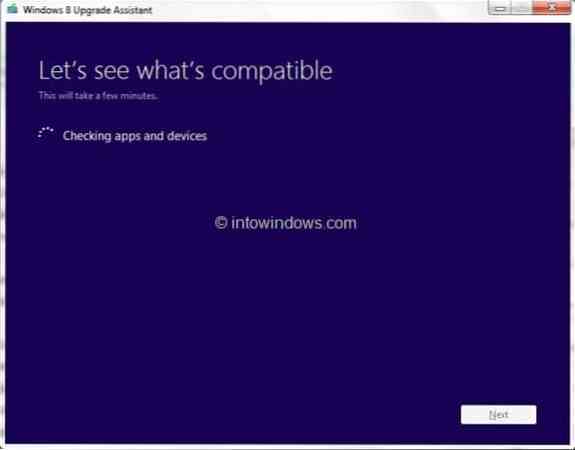
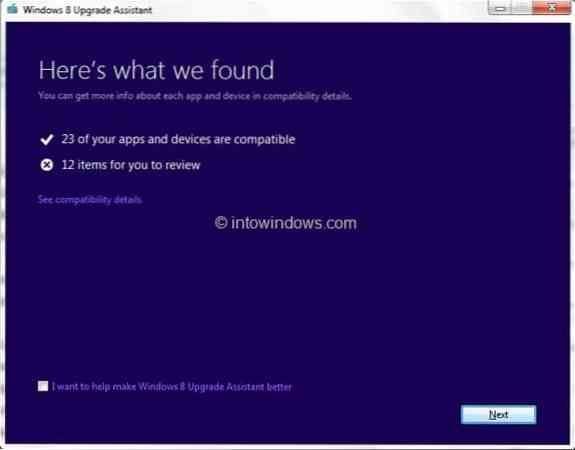
Hvis du blir bedt om å avinstallere et program før oppgraderingsprosessen, må du avinstallere nødvendige programmer. For eksempel må noe antivirusprogramvare som ikke er kompatibel med Windows 8 avinstalleres før du starter oppgraderingsprosedyren.
Trinn 4: Klikk Neste knapp. Her kan du velge hva du vil beholde under oppgraderingen. Hvis du oppgraderer fra Windows 7, kan du beholde alle installerte programmer (kompatible programmer), personlige filer og Windows-innstillinger.
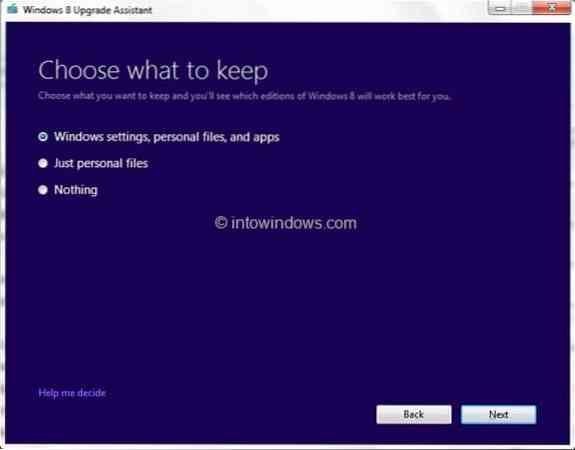
Velg Windows-innstillinger, personlige filer og apper, og klikk deretter Neste knapp.
Trinn 5: I det følgende skjermbildet må du bestille lisensen for oppgradering av Windows 8 Pro. Klikk Rekkefølge for å fortsette.
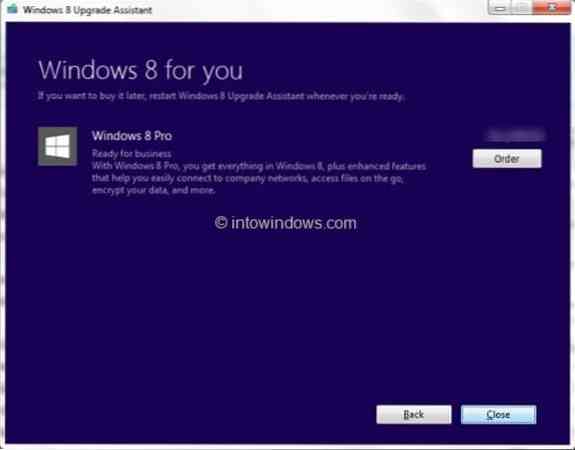
Vær oppmerksom på at hvis du vil få en Windows 8 Upgrade DVD, må du betale ekstra.
Trinn 6: I det følgende skjermbildet velger du Windows DVD-alternativet hvis du vil kjøpe oppgraderings-DVD-en ved å beskjalle ekstra, eller bare klikke på Sjekk ut for å fortsette.
Trinn 7: Oppgraderingsassistenten kobler seg til Microsoft Store og ber deg oppgi faktureringsadresse. Skriv inn navn, adresse, e-postadresse og klikk deretter Neste knapp. Forsikre deg om at informasjonen du oppgir her samsvarer med faktureringsadressen for betalingsmåten du skal bruke.
Klikk Neste for å fortsette.
Trinn 8: I det følgende skjermbildet velger du en betalingsmåte, skriver inn nødvendig informasjon og klikker deretter Neste knappen igjen.
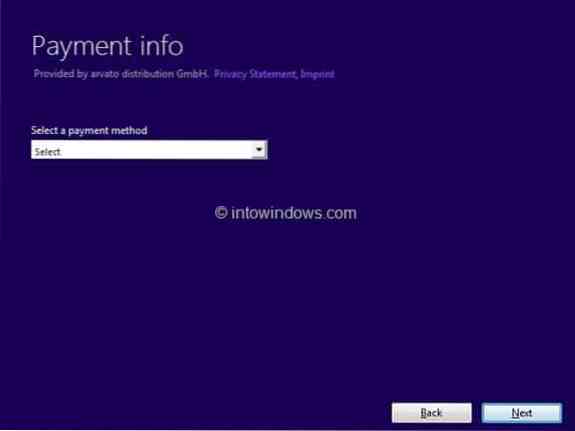
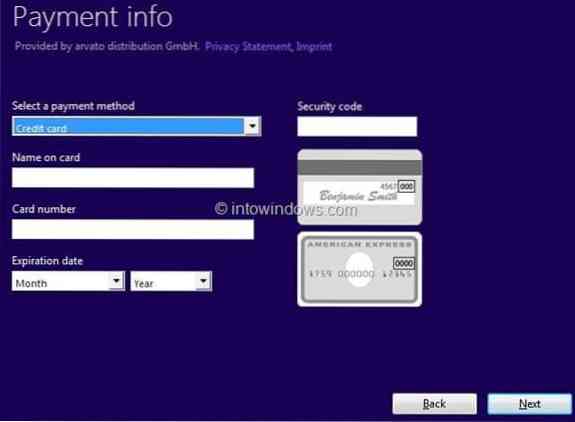
Trinn 9: Sjekk Jeg godtar vilkårene boksen, skriv inn kampanjekode hvis du har en, og klikk deretter Kjøpe -knappen for å få Windows 8-oppgraderingsproduktnøkkelen. Du er ferdig! Hvis du vil skrive ut kvitteringen, klikker du bare Se kvittering og klikk deretter Skriv ut-knappen.
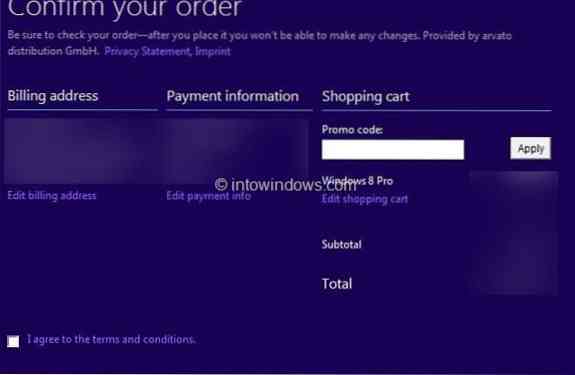
For å fortsette oppgraderingen til Windows 8, klikk Neste-knappen. Og hvis du allerede har et Windows 8-installasjonsmedium og ønsker å gjøre en ren installasjon av Windows 8 i stedet ved å fjerne Windows 7, lukker du bare Upgrade Assistant og bruker produktnøkkelen under installasjonen.
For å fortsette oppgraderingsprosedyren, klikk Neste.
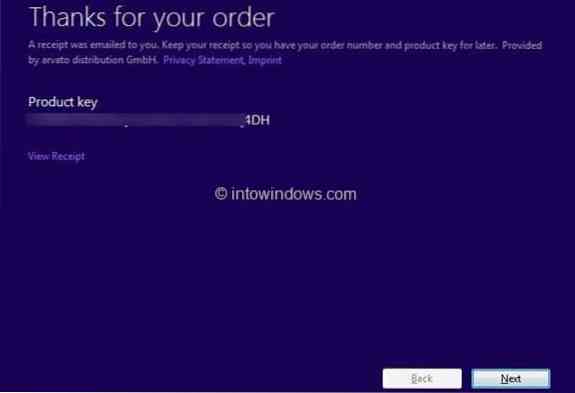
Trinn 10: Upgrade Assistant begynner å laste ned nødvendige filer og deretter oppgradere til Windows 8. Dette kan ta noen minutter til timer, avhengig av hastigheten på internettforbindelsen.
Trinn 11: Herfra og utover, følg instruksjonene på skjermen for å fullføre oppgraderingsprosessen.
 Phenquestions
Phenquestions


